The Forest è un videogioco survival horror sviluppato e pubblicato da Endnight Games. Nel gioco, il giocatore si trova su una penisola remota e ricca di foreste. Ecco come puoi giocare su Linux.

Sommario:
La foresta su Linux
The Forest funziona su Linux, ma solo con l’aiuto di Proton, che è una funzionalità incorporata nella versione Linux di Steam. Quindi, prima di poter esaminare come configurare il gioco, dobbiamo dimostrare come installare Steam su Linux.
Installa Steam
Per avviare l’installazione di Steam sul tuo PC Linux, inizia aprendo una finestra di terminale. Per aprire una finestra di terminale sul desktop Linux, premi Ctrl + Alt + T sulla tastiera. Oppure cerca “Terminale” nel menu dell’app.
Una volta aperta la finestra del terminale, segui le istruzioni di installazione descritte di seguito che corrispondono al sistema operativo Linux attualmente in uso.
Ubuntu
Su Ubuntu, l’applicazione Steam è installabile tramite il comando Apt.
sudo apt install steam
Debian
Quelli su Debian Linux devono scaricare il pacchetto Steam DEB per avviare l’installazione manualmente. Per scaricare, utilizzare il seguente comando di download di wget di seguito.
wget https://steamcdn-a.akamaihd.net/client/installer/steam.deb
Ora che il pacchetto DEB è stato scaricato sul tuo computer, l’installazione può iniziare. Utilizzando il comando dpkg di seguito, installa il pacchetto Steam sul tuo sistema Debian Linux.
sudo dpkg -i steam.deb
Al termine dell’installazione, ripulisci le dipendenze del software per Steam utilizzando il comando apt-get di seguito.
sudo apt-get install -f
Arch Linux
Su Arch Linux, l’applicazione Steam può essere installata utilizzando il comando Pacman di seguito.
sudo pacman -S steam
Fedora / OpenSUSE
Sia su Fedora che su OpenSUSE Linux, Steam può essere installato tramite i tradizionali repository di software. Tuttavia, l’app Flatpak funziona molto meglio su questi sistemi, quindi ti suggeriamo di installare Steam in questo modo.
Flatpak
Per far funzionare la versione Flatpak di Steam sul tuo PC Linux, devi prima configurare il runtime Flatpak sul tuo computer. Per impostare il runtime Flatpak sul tuo computer, segui questa guida sull’argomento.
Dopo aver impostato il runtime Flatpak sul tuo computer, dovrai configurare l’app store Flathub. Per configurare l’archivio Flathub, utilizza il comando di aggiunta remota in basso.
flatpak remote-add --if-not-exists flathub https://flathub.org/repo/flathub.flatpakrepo
Con l’app store Flathub configurato sul tuo computer, l’installazione di Steam può iniziare. Utilizzando il comando di installazione flatpak in basso, installa l’ultima versione di Steam sul tuo computer.
flatpak install flathub com.valvesoftware.Steam
Installa The Forest lavorando su Linux
Ora che Steam è attivo e funzionante, apri l’app cercandola nel menu dell’app. Successivamente, accedi con le tue credenziali utente e segui le istruzioni dettagliate per far funzionare The Forest su Linux.
Passaggio 1: per iniziare, apri il menu “Steam” e fai clic su di esso. Da lì, seleziona il pulsante “Impostazioni” per aprire l’area delle impostazioni di Steam. Una volta all’interno dell’area delle impostazioni di Steam, seleziona sia “Abilita Steam Play per i titoli supportati” e “Abilita Steam Play per tutti gli altri titoli”. Fare clic su “OK” per salvare.
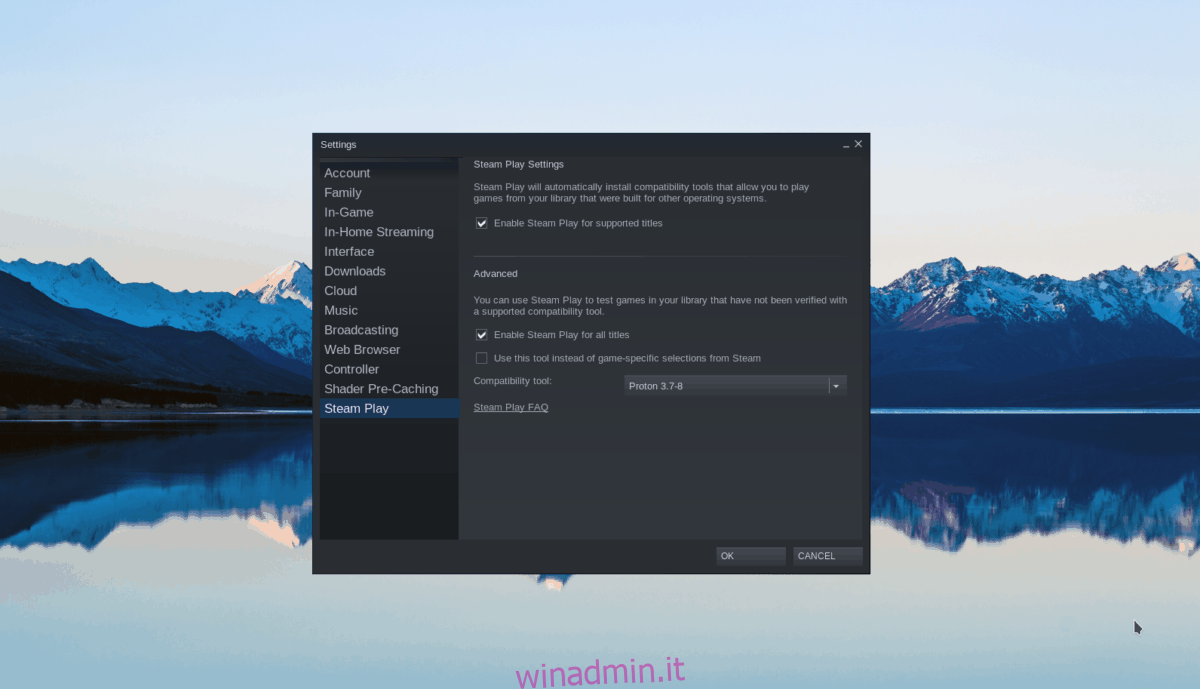
Passaggio 2: trova il pulsante “NEGOZIO” in Steam e fai clic su di esso per accedere al Negozio di Steam, trova la casella di ricerca e fai clic su “Cerca”. Digita “The Forest” e premi il tasto Invio sulla tastiera per avviare una ricerca.
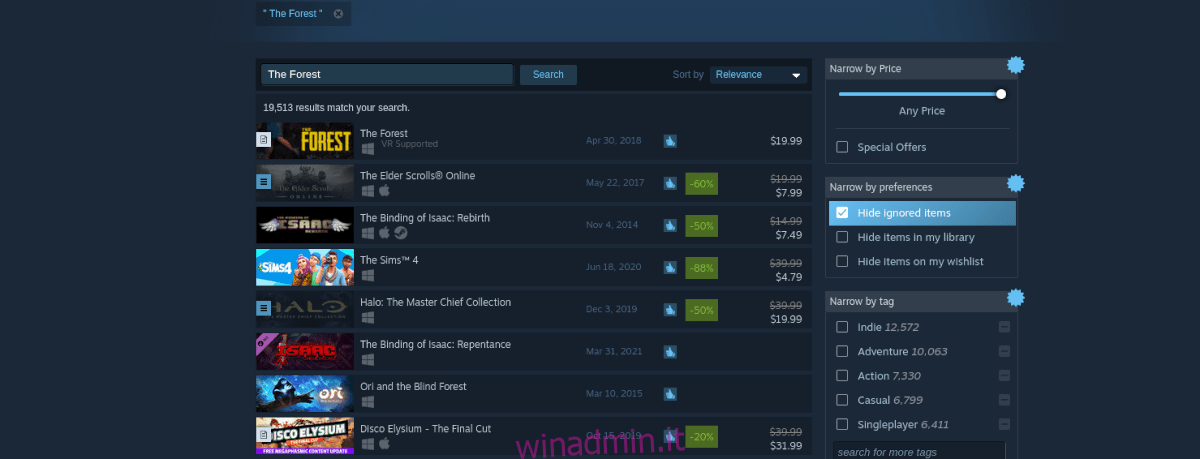
Nei risultati della ricerca, seleziona “The Forest” per andare alla pagina del negozio del gioco. Trova il pulsante verde “Aggiungi al carrello” per acquistare il gioco e aggiungilo al tuo account nella pagina Store.
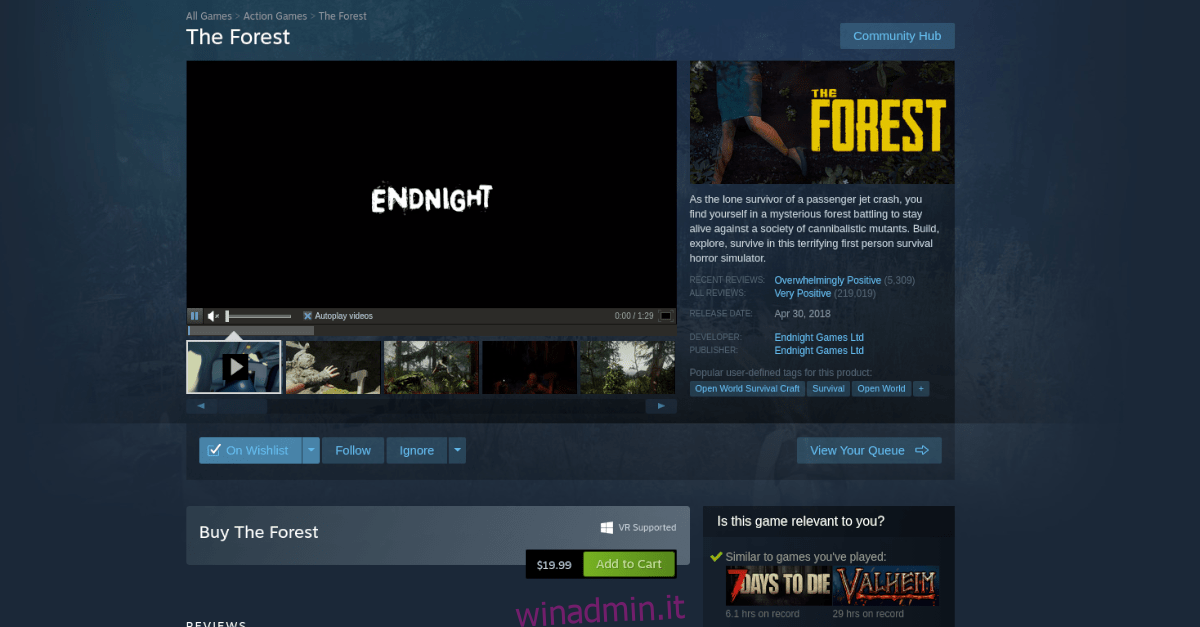
Passaggio 3: dopo aver acquistato il gioco, trova “LIBRERIA” e fai clic su di esso per accedere alla tua libreria di Steam. Una volta nella libreria di Steam, seleziona “The Forest”, quindi seleziona il pulsante blu “INSTALL” per scaricare e installare il gioco sul tuo computer.
Passaggio 4: vai su Pagina gloriosa di Eggroll ProtonDB. Una volta lì, segui le istruzioni di installazione. C’è molto da fare, inclusa l’installazione di Wine, Winetricks, ecc. È tutto trattato in quella pagina.
Passaggio 5: quando hai configurato Glorious Eggroll sul tuo Steam, fai clic con il pulsante destro del mouse su “The Forest”. Quindi, trova il pulsante “Proprietà” e selezionalo.
All’interno della finestra delle proprietà, trova “COMPATIBILITÀ” e fai clic su di esso. Quindi, impostalo, in modo che il gioco utilizzi Proton Glorious Eggroll (AKA Proton GE.)
Passaggio 6: Seleziona il pulsante verde “GIOCA” per avviare il gioco. All’avvio del gioco, Steam tenterà di configurarlo per l’esecuzione su Linux. Sii paziente e lascia che la configurazione avvenga. Quando sarà completo, potrai giocare!

Risoluzione dei problemi
The Forest funziona abbastanza bene su Linux. Tuttavia, se riscontri problemi durante il gioco, ti consigliamo di risolverlo. Per farlo, controlla La pagina Forest ProtonDB.

